iLO服务端口是一个在ProLiant Gen10服务器和Synergy Gen10计算模块正面带有iLO标签的USB端口。
ProLiant Gen10系列服务器通过iLO服务端口下载Active Health System日志的方法。
1.iLO服务端口的功能,在iLO界面中可以设置,可以开启和关闭,开启后才可以使用,默认是开启的,界面如下:
(注意:身份验证功能关闭,在脚本中不需要写用户名和密码即可下载地址,如果开启则需要写入iLO的用户名和密码,此选项模式是关闭的)

2.在U盘跟目录上创建一个名为command.txt的文本文件,并写入以下脚本
{
"/ahsdata/": {
"POST": {
"downloadAll": "0",
"from": "2018-01-06",
"to": "2018-01-09",
"case_no": "",
"contact_name": "",
"company": "",
"phone": "",
"email": "",
"UserName": "",
"Password": ""
}
}
}
command.txt文件参数介绍:
downloadAll - 控制下载的范围。如果要下载某个日期范围的日志,请输入0,如果要下载整个日志,请输入1。
from - 下载某个日期范围日志的开始日期。
to - 下载某个日期范围日志的结束日期。
case_no(可选)- 未结单的支持案例编号,此值最长可以为14个字符。
contact_name(可选) - 此服务器的联系人。
company(可选)- 拥有此服务器的公司名称。
phone(可选) - 此服务器的联系人电话号码。
email(可选) - 此服务器的联系人的电子邮件地址。
UserName - 如果将iLo配置为要求进行身份验证才能使用iLO服务端口请输入iLO的用户名,如果iLO的Web界面没有开启身份验证功能则可以不用写(iLO 身份验证默认为关闭)。
Password - 如果将iLo配置为要求进行身份验证才能使用iLO服务端口请输入iLO的登录密码,如果iLO的Web界面没有开启身份验证功能则可以不用写(iLO 身份验证默认为关闭)。
command.txt文件要求:
- 该文件必须采用有效的JSON格式。
- 请勿在该文中添加注释。
- 该文件的文本区分大小写。
- 该文件仅支持纯文本。
3.把U盘插入服务器的iLO服务端口,等待自动收集日志。
通过UID灯判断收集日志的状态:
正在下载:iLO服务端口状态将变为“繁忙”,并且 UID 以中等闪烁速率闪烁 4 下,然后熄灭 1 秒。
下载完成:如果该命令成功运行,iLO服务端口状态将变为“完成”,并且 UID 以快速闪烁速率闪烁一下,然后熄灭 3 秒。
1.附件的文件名不能修改,U盘需要是FAT32格式。
2.需要把command.txt文本文件放入U盘根目录。
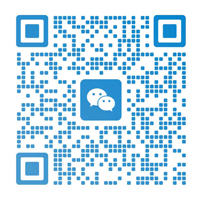



发表评论